


工作中,我们难免会使用到win10投屏功能,但是部分网友发现win10投影到此电脑显示灰色不可用,不知道是怎么回事?那么我们遇到这种情况应该怎么办呢?下面小编给大家讲解一下win10投影到此电脑显示灰色不可用怎么办?
win10投影到此电脑不能用的修复方法:
第一步:首先按下键盘上的快捷键:Win+i 键,打开Windows 设置窗口,选择系统选项,在系统里面点击左边 投影到此电脑 选项,然后在窗口的右边点击蓝色的 可选择功能 选项。
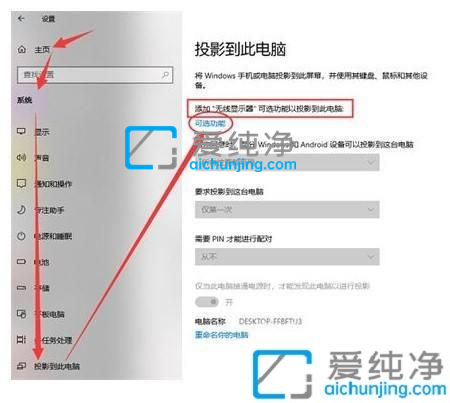
第二步:在打开的可选功能选项里面,点击 可选功能 下面的 添加功能 选项。
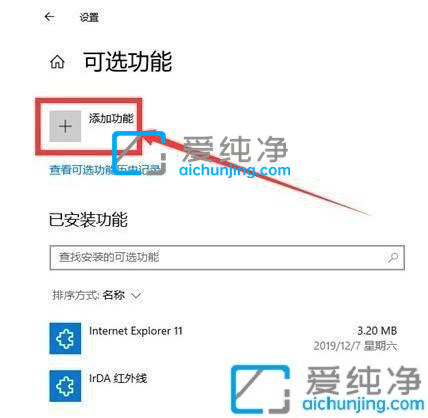
第三步:在添加可选功能里面搜索无线显示器,然后启用并点击开始安装。
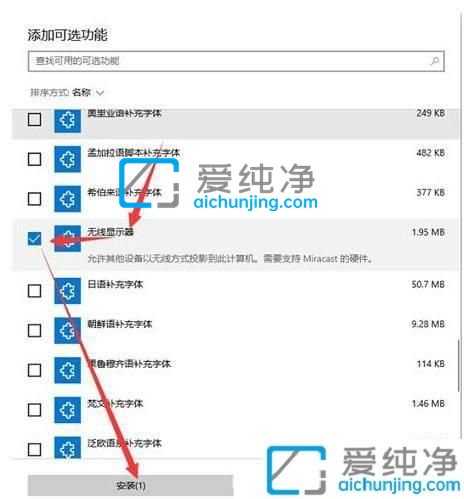
第四步:等候win10系统自动安装无线显示器完成。
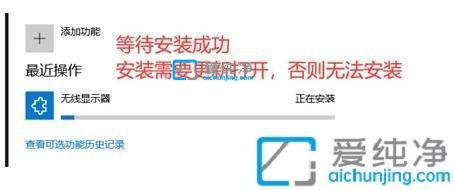
第五步:添加无线显示器功能之后,返回投影到此电脑,能够发觉投影功能能够正常地设置了。
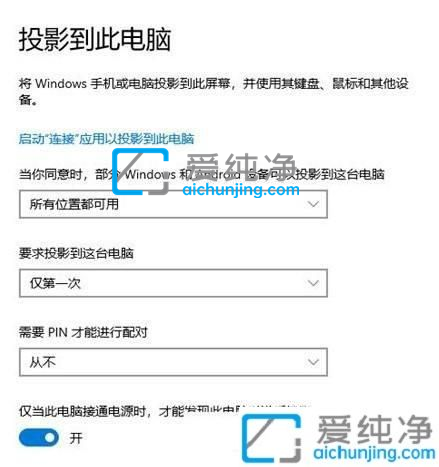
以上就是关于win10投影到此电脑显示灰色不可用的解决方法了,还有不懂得用户就可以根据小编的方法来操作吧,更多精彩资讯,尽在爱纯净。
| 留言与评论(共有 条评论) |